Install Mikrotik RouterOS di USB Flash Disk
Mikrotik RouterOS tidak hanya sebatas terpasang pada perangkat yang mereka keluarkan. Jika kita lihat dari website resminya, produk dengan slogan "Routing The World" ini bisa juga beroperasi diperangkat lain seperti pc atau server dengan menggunakan versi mikrotik X86.
Selain digunakan diperangkat external, versi X86 juga mendukung untuk RB230 dan tentunya perangkat ini bisa dikatakan tua karena sudah tidak tersedia lagi dipasaran. Karena storage yang dibutuhkan untuk menginstall mikrotik versi X86 tidak terlalu besar, biasanya mikrotik diinstall pada DOM (Disk on Module). DOM sendiri kini sudah ada versi SATA, tidak seperti dulu hanya tersedia untk slot IDE saja sehingga cocok untuk pc atau server yang terbaru.
Selain DOM ternyata mikrotik juga bisa diinstall pada USB Flash Disk. Bisa dibilang proses instalasinya cukup simpel dan berikut langkah-langkahnya :
1. Siapan USB Flash Disk dan hubungkan kedalam komputer.
2. Buat USB menjadi Non bootable, caranya buka aplikasi rufus namun jika belum punya bisa langsung downdload saja di website resminya rufus.ie dan dowload rufus portable. Setelah aplikasi dibuka biasanya USB akan langsung terbaca, kita hanya pelu ke kolom Boot selection dan pilih "Non bootable" selebihnya biarkan default dan klik START hingga porsesnya selesai.
3. Download Netinstall & CD Image RouterOS X86 di https://mikrotik.com/download.
4. Setelah selesai proses nomor 3, silahkan extract file Netinstall dan jalankan program yang ada dialamnya.
Pada gambar dibawah terlihat detail partisi yang tersedia untuk diinstall dan disini USB terbaca sebagai drive F:\. Pertama klik Browse dan arahkan ke folder yang terdapat iso mikrotik yang sudah didownload sebelumnya. Terakhir pilih Routers/Drives dengan label F:\ dan klik Install.
Jika mengalami Error Cannot copy system files pada saat menggunakan Netinstall cara mengatasinya adalah cukup tutup program tersebut, kemudian buka kembali dan ulangi tahapan diatas. Tunggu proses instalasinya hingga muncul tulisan completed.
Selanjutnya tinggal melakukan pengujian, kita dapat mencoba langsung dari pc/laptop dan bootnya diarahkan ke USB atau bisa juga menggunakan VirtualBox untuk menguji apakah mikrotik sudah bootable dari USB atau belum.



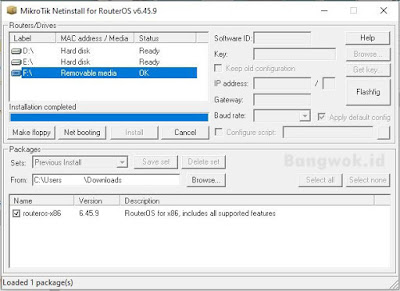
Post a Comment for "Install Mikrotik RouterOS di USB Flash Disk"